任务栏图标怎么调整位置
更新时间:2024-03-19 17:58:32作者:yang
任务栏图标的位置调整是电脑用户经常需要进行的操作之一,在Windows系统中,用户可以通过简单的拖拽操作来调整任务栏图标的位置,使其更加符合个人习惯。用户还可以通过在任务栏的空白处右键点击,选择锁定任务栏来固定任务栏的位置,或者选择解锁任务栏来改变任务栏的显示位置。通过这些简单的操作,用户可以轻松地调整电脑任务栏的显示位置,让自己的操作更加便捷和高效。
具体方法:
1.双击如图所示图标,打开计算机。
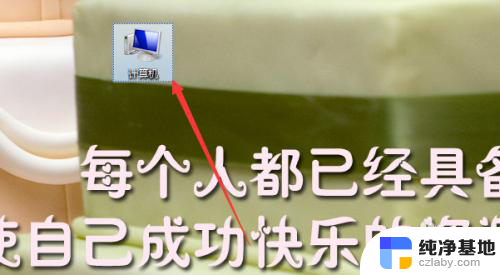
2.然后打开控制面板。
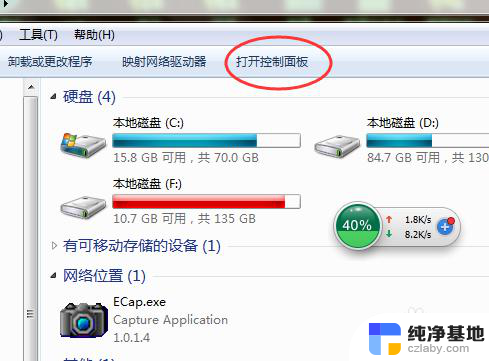
3.点击外观和个性化。
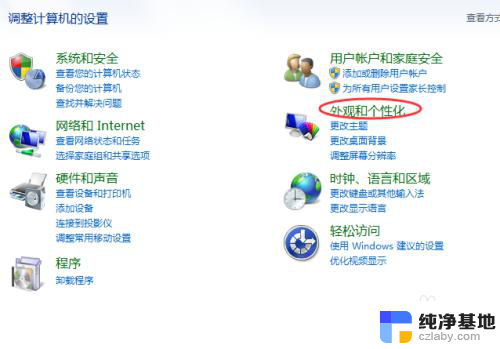
4.然后点击任务栏和开始菜单。
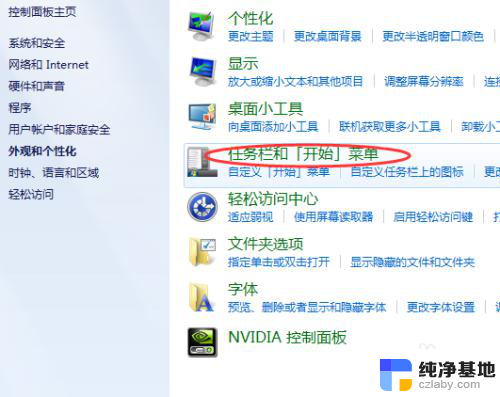
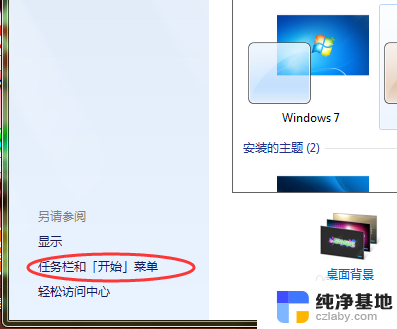
5.屏幕上的任务栏位置那里根据自己的喜好选择显示位置。比如我这里选右侧。
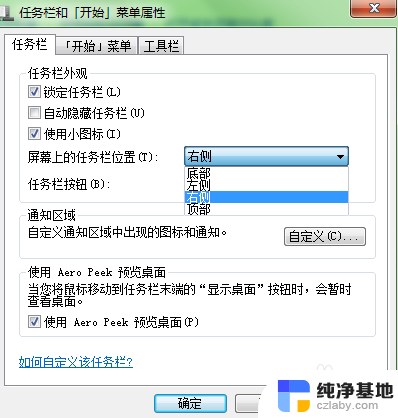
6.最后点击确定之后,你会看到第一张图中的显示效果。任务栏已经在右侧了。

7.另外你也可在电脑桌面的空白处点击鼠标右键,然后选择个性化。然后再进行其他相应的操作。
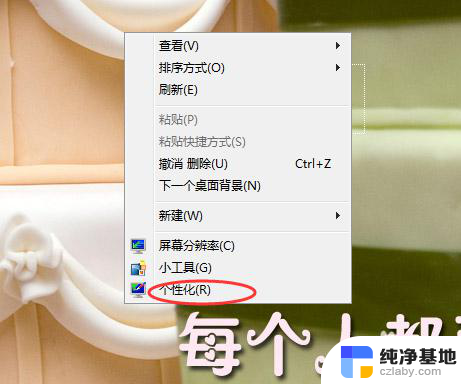
以上就是如何调整任务栏图标位置的全部内容,对于那些不清楚的用户,可以参考小编的步骤进行操作,希望这些步骤能对大家有所帮助。
- 上一篇: 键盘该设备无法启动代码10
- 下一篇: 我的wps怎么没有求和
任务栏图标怎么调整位置相关教程
-
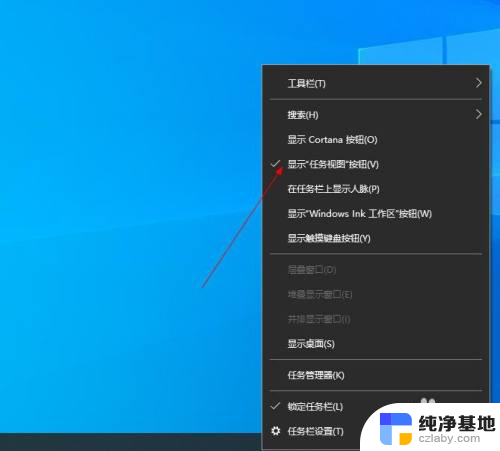 怎么让图标不在任务栏显示
怎么让图标不在任务栏显示2024-05-02
-
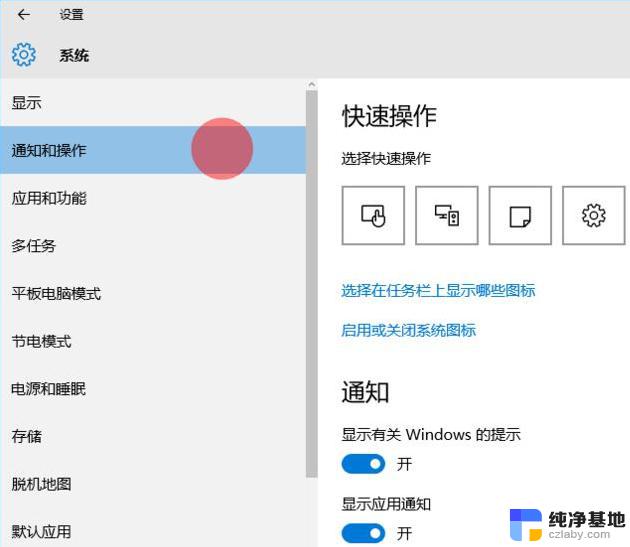 任务栏输入法图标怎么隐藏
任务栏输入法图标怎么隐藏2024-01-06
-
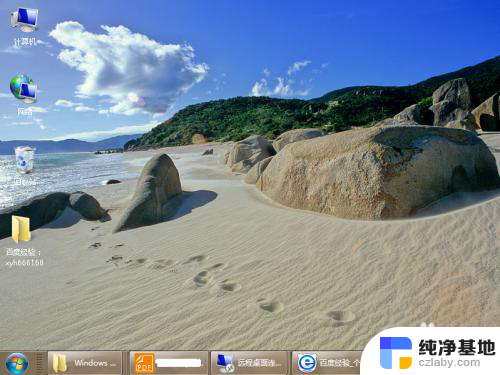 怎么把图标放在桌面任意位置
怎么把图标放在桌面任意位置2024-01-24
-
 wps任务栏里找不到图表功能
wps任务栏里找不到图表功能2024-01-26
电脑教程推荐